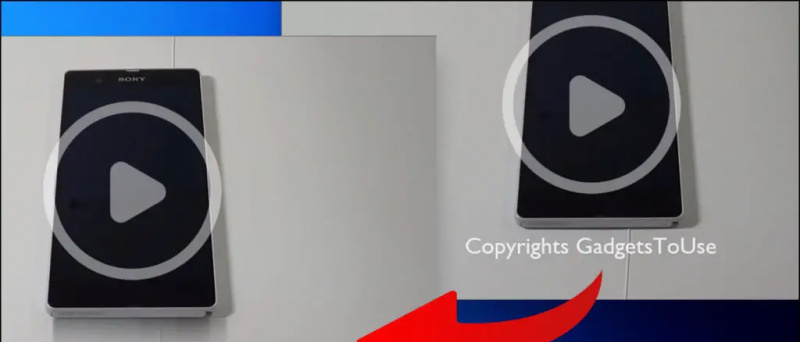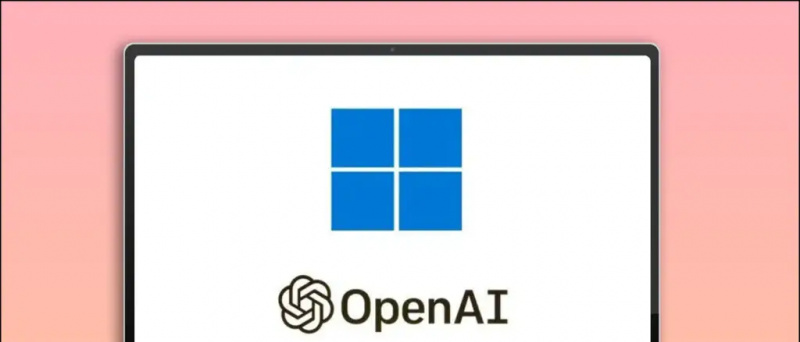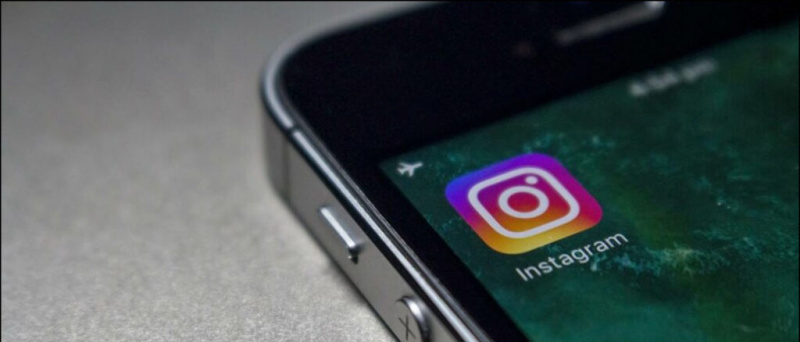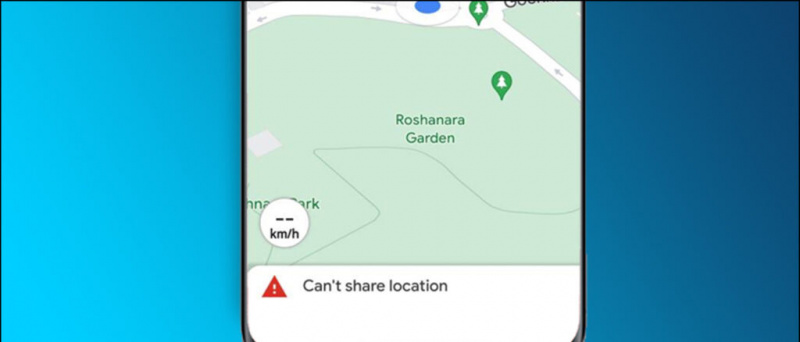Het is nog niet zo lang geleden dat Samsung met de lancering van de Galaxy S21-serie de nieuwe versie One UI 3.0 op Android 11 lanceerde. Interessant is dat de nieuwste One UI-update ook is uitgerold naar verschillende andere Galaxy-apparaten. Als je je herinnert dat Samsung de Galaxy F62 heeft gelanceerd ( Beoordeling ) een paar dagen terug in India, waar One UI 3.1 op Android 11 draait. We gebruiken de telefoon nu al een tijdje en we zijn erg onder de indruk van de nieuwe functies en veranderingen die het met zich meebracht. Dus hier zijn enkele tips en trucs voor One UI 3.1 die u kunt gebruiken op uw in aanmerking komende Galaxy-telefoon.
Lees ook | Android 12 First Look: 8 coole functies komen naar uw smartphones
Eén gebruikersinterface 3.1 Tips en trucs
Inhoudsopgave
- Eén gebruikersinterface 3.1 Tips en trucs
- 1. Google Discover-feedintegratie
- 2. Google Duo-integratie
- 3. Wijzig de gespreksachtergrond
- 4. Verwijder locatiegegevens van foto's
- 5. Foto-vlekverwijderaar
- 6. Achtergrondobjectverwijderaar
- 7. Enkele opname 2.0
- 8. Comfortabel oogschild
- 9. Ga door met apps op andere apparaten
- Enkele andere handige tips en trucs voor jou
1. Google Discover-feedintegratie
Smasung heeft Google Discover-integratie toegevoegd aan zijn One UI 3.1. De gebruiker kan nu het One UI-opstartprogramma aanpassen en de Google Discover-feed aan de linkerkant van het startscherm kiezen. Het is standaard uitgeschakeld, maar u kunt het gebruiken door deze stappen te volgen:


- Tik en houd vast op het startscherm.
- Wanneer u de pagina ziet zoals de eerste schermafbeelding, veegt u naar links en ziet u het Google Discover-optie, tik erop om deze in te schakelen.
- Dat is het! De Google Discover-feed wordt nu op het linkerscherm weergegeven.
U kunt ook terugschakelen naar het standaard Samsung-opstartprogramma door dezelfde stappen te volgen en de functie Google Discover uit te schakelen.
2. Google Duo-integratie
Naast Google Discover zullen de nieuwe Samsung-smartphones ook worden geleverd met Google Duo-videogesprekintegratie. Samsung heeft ook de videogesprekservice van Google geïntegreerd in de telefoonkiezer. U kunt elk videogesprek voeren door deze stappen te volgen:


- Open gewoon de telefoon-app op uw Galaxy-telefoon.
- Ga naar het toetsenbord om een nummer te bellen of een contactpersoon te openen.
- Je ziet een Duo-belknop naast de belknop.
U kunt nu dus rechtstreeks vanuit de kiezer videogesprekken voeren op Google Duo op uw Samsung-telefoon.
3. Wijzig de gespreksachtergrond
Dit is een andere coole functie die Samsung heeft geïntroduceerd in de telefoon-app. U kunt de gespreksachtergrond voor al uw spraak- en video-oproepen wijzigen. Volg deze stappen om een aangepaste gespreksachtergrond te kiezen:
verschillende meldingsgeluiden voor verschillende apps


- Open de Telefoon-app en tik op de drie stippen in de rechterhoek.
- Selecteer hier Instellingen en u gaat naar Oproepinstellingen.
- Zoek hier naar de oproepachtergrond en tik erop.
- Selecteer op de volgende pagina een achtergrond van onderen en selecteer uw favoriete oproepachtergrond.
U kunt vanaf hier ook de lay-out van het oproepscherm wijzigen. Dit biedt echter alleen geselecteerde oproepachtergronden en u kunt de achtergrond niet aanpassen.
hoeveel data gebruikt zoom per uur
4. Verwijder locatiegegevens van foto's
Samsung heeft ook enkele nieuwe privacygerelateerde functies geïntroduceerd voor de One UI 3.1. Met een van die functies kunt u locatiegegevens van foto's verwijderen voordat u ze deelt. Om dit te doen, hoeft u alleen de onderstaande stappen te volgen:


- Open de Galerij-app op je telefoon en selecteer een foto
- Tik op de deelknop en zoek naar de optie 'Locatiegegevens verwijderen' onder het deelvoorbeeld.
- Wanneer u op deze optie tikt, worden de locatiegegevens verwijderd, zoals de lengte- en breedtegraad van waar de foto is gemaakt.
Voorgesteld | 3 manieren om locatiegegevens uit foto's of video's te verwijderen Voorkom dat de camera GPS-tags opslaat
5. Foto-vlekverwijderaar
De Gallery-app integreert ook een nieuwe functie. Dit is in feite een functie voor het bewerken van foto's die voor velen nuttig is. Hiermee kunt u eventuele onvolkomenheden van uw foto verwijderen, die al dan niet zichtbaar zijn op uw gezicht. Hier is hoe:


- Open de Galerij-app op uw telefoon en open de foto die u wilt bewerken.
- Tik op het potloodpictogram om de foto te bewerken.
- Zoek nu naar het gezichtspictogram uit de onderstaande opties.
- Tik erop en zoek naar de optie Vlek verwijderen uit de gegeven opties.
Zo verwijder je ongewenste plekjes uit je gezicht in je foto's.
6. Achtergrondobjectverwijderaar
Net als de vlekverwijderaar is er een van de handigste One UI 3.1-tips en -trucs die Samsung heeft geïntegreerd in de foto-editor in zijn galerij. Dit is een verwijderaar van achtergrondobjecten. We klikken allemaal wel eens op een foto en iets op de achtergrond verpest het, maar met One UI 3.1 heb je geen app van derden nodig om dat te doen.
U kunt dat eenvoudig doen met de galerij van uw telefoon, hier is hoe:


- Open de galerij en selecteer de foto die u wilt bewerken.
- Tik nu op het potloodpictogram om het te bewerken.
- Scrol helemaal naar rechts om het nieuwe pictogram naast Tekst te zoeken.
- Tik erop en selecteer vervolgens het object dat u wilt verwijderen.
- Tik op de onderstaande check-knop en dat is alles.
Uw foto zal niet vrij zijn van dat ongewenste object.
Verwant Verwijder ongewenste objecten uit foto's op Android en iPhone
7. Enkele opname 2.0
Single Take is een andere handige functie in One UI en de nieuwste One UI 3.1 brengt een verbeterde versie van de functie. Het kan nu meerdere foto's en videoformaten tegelijk vastleggen met slechts één tik. Om dit te gebruiken:


- Open de Camera-app en zoek naar de Single Take-functie naast de ontspanknop.
- Tik erop en houd vervolgens ingedrukt om de momenten van 10 seconden vast te leggen.
- Dat is het. Het slaat meerdere foto's en video's van dat moment op met slechts één tik.
U kunt met deze modus zoveel foto's maken als u wilt.
8. Comfortabel oogschild
Oogcomfortbescherming is een nieuwe functie in One UI 3.1 die vergelijkbaar is met de Blue Light Filter-functie in eerdere One UI-versies. De functie is ook te vinden in een andere telefoon met verschillende namen, zoals een nachtlampje, en het beperkt de blootstelling aan blauw licht van het scherm.
Om deze functie te gebruiken:
hoe u zich kunt afmelden bij amazon hoorbaar


- Open Instellingen en selecteer Weergave.
- Tik hier op het oogcomfortschild en schakel de schakelaar op de volgende pagina in.
- U kunt hier ook de kleurtemperatuur instellen.
U kunt deze functie ook rechtstreeks openen vanuit het paneel voor snelle instellingen. Bovendien kunt u de manier waarop het werkt ook wijzigen door het in te plannen.


Door op het schema instellen te tikken, ziet u twee opties: zonsondergang tot zonsopgang en aangepast. De eerste optie past automatisch de kleuren aan op basis van het tijdstip van de dag. Terwijl u zich in de aangepaste versie bevindt, kunt u deze op elk moment gebruiken.
9. Ga door met apps op andere apparaten
Als u regelmatig meer dan één Galaxy-apparaat gebruikt, dan is deze nieuwe functie van One UI 3.1 iets voor u. Met deze functie, die ‘Doorgaan met apps op andere apparaten’ wordt genoemd, kunt u een app op een ander apparaat blijven gebruiken. Mits u op beide apparaten bent aangemeld bij hetzelfde Samsung-account. U kunt deze functie als volgt gebruiken:


- Om deze functie in te schakelen, opent u Instellingen en zoekt u naar Geavanceerde functies.
- Zoek hier naar Doorgaan met apps op andere apparaten en tik erop om het in te schakelen.
- Meld u nu aan bij uw Samsung-account om deze functie te gebruiken.
- Als u een app op een ander apparaat wilt openen, opent u het scherm Recent op het andere apparaat en tikt u op het nieuwe pictogram.
Opmerkingen:
- U moet deze functie op beide apparaten hebben ingeschakeld. Schakel ook Bluetooth in op beide apparaten en verbind ze met hetzelfde Wi-Fi-netwerk.
- Houd er rekening mee dat deze functie vanaf nu alleen werkt in de standaardbrowser en Samsung Notes-apps van Samsung. Het is echter mogelijk dat Samsung zijn ondersteuning binnenkort uitbreidt naar meer apps.
- U kunt deze functie gebruiken om tekst, afbeeldingen, enz. Op het ene apparaat te kopiëren en ze vervolgens op het andere apparaat te plakken.
Dit waren een paar tips en trucs voor One UI 3.1 die je op de Galaxy F62 op elk ander in aanmerking komend apparaat kunt gebruiken. Blijf ons volgen voor meer van dergelijke tips en trucs!
Facebook-opmerkingenU kunt ons ook volgen voor direct technisch nieuws op Google Nieuws of voor tips en trucs, recensies van smartphones en gadgets, doe mee GadgetsToUse Telegram Group of voor de nieuwste recensie-video's abonneren GadgetsToUse YouTube-kanaal.